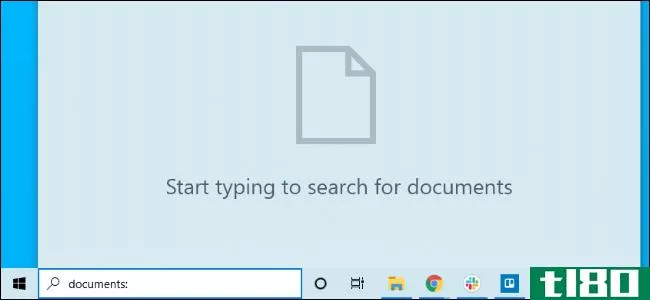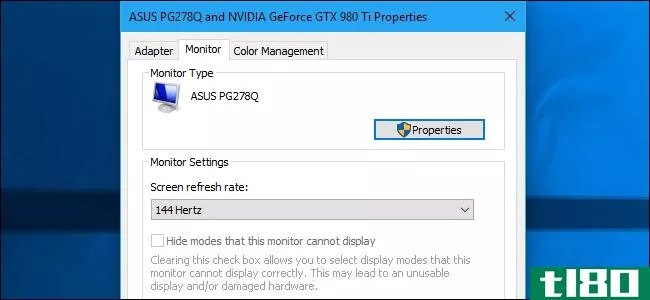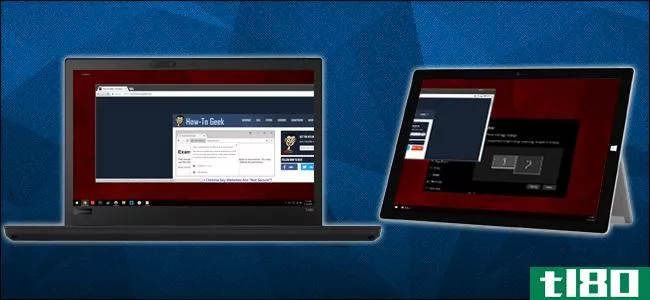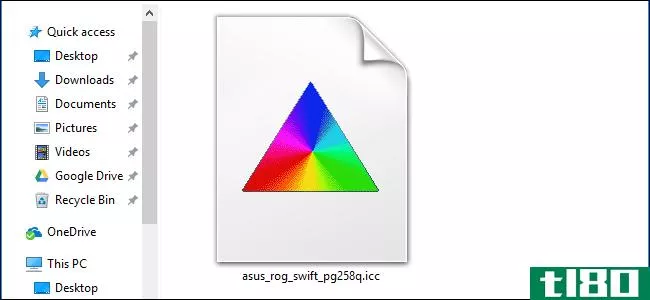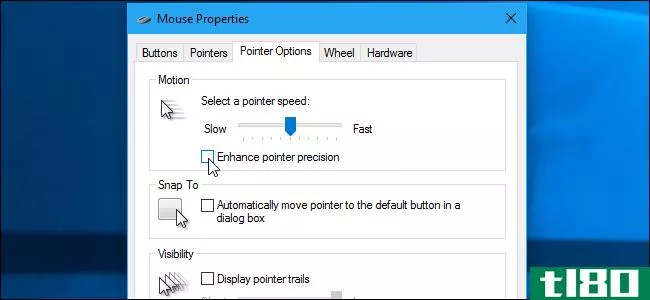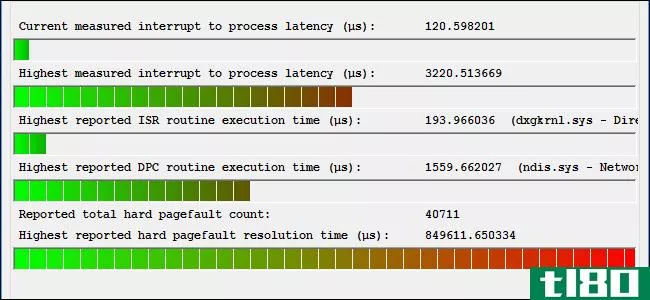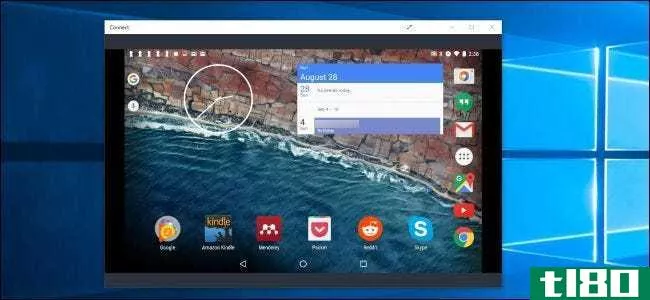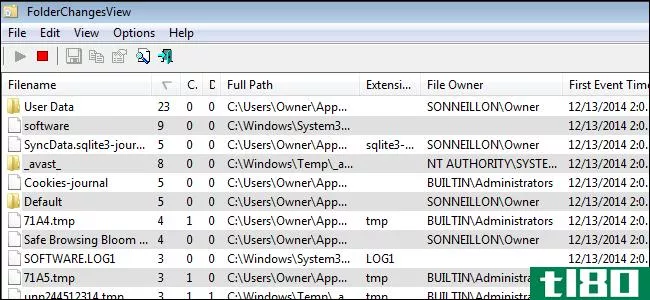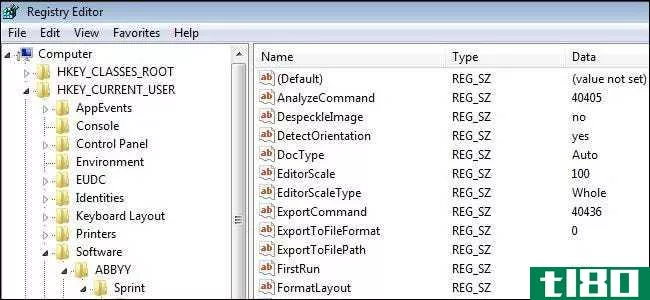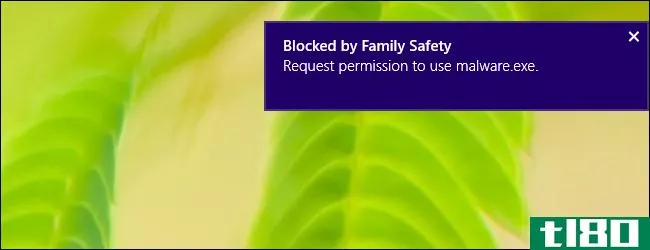如何使用winpatrol监视windows pc的更改
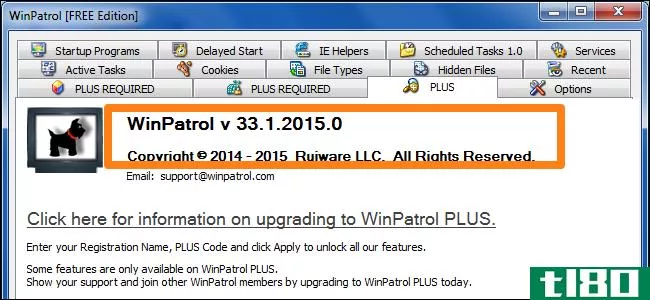 WinPatrol is a great utility that you can use to protect your computer if you know how to use it to monitor changes made to your files and folders. Unlike using FCV (FolderChangesView) from Nirsoft Labs which we discussed in an earlier article, WinPatrol is made for beginners and experts alike for in depth PC monitoring.
WinPatrol is a great utility that you can use to protect your computer if you know how to use it to monitor changes made to your files and folders. Unlike using FCV (FolderChangesView) from Nirsoft Labs which we discussed in an earlier article, WinPatrol is made for beginners and experts alike for in depth PC monitoring.
下载WinPatrol时有两个选项可供选择,一个是免费版本,另一个是付费版本。在本文中,我们将重点介绍如何使用免费版本来监视计算机上的更改。
首先,您需要导航到WinPatrol的下载页以下载安装文件。此文件将用于安装WinPatrol的免费和付费版本。一旦你下载程序到你的电脑上并安装了它,只需双击它的图标就可以启动它。您会注意到,该程序的主屏幕提供了14个不同的选项卡,其中3个选项卡仅适用于PLUS版本。
启动程序
从“启动程序”选项卡,您可以监视启动计算机时打开的程序。要启用或禁用列表中当前的任何项目,只需单击条目,然后单击启用或禁用按钮。橙色箭头显示一个框,勾选该框后,WinPatrol将检查启动程序是否有任何更改。
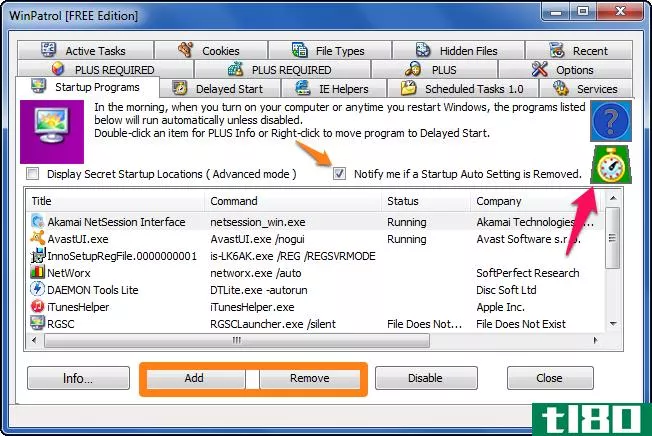
通过单击小时钟图标上的粉色箭头,可以更改WinPatrol检查这些更改的频率。我建议您在两分钟后离开,这是默认值。
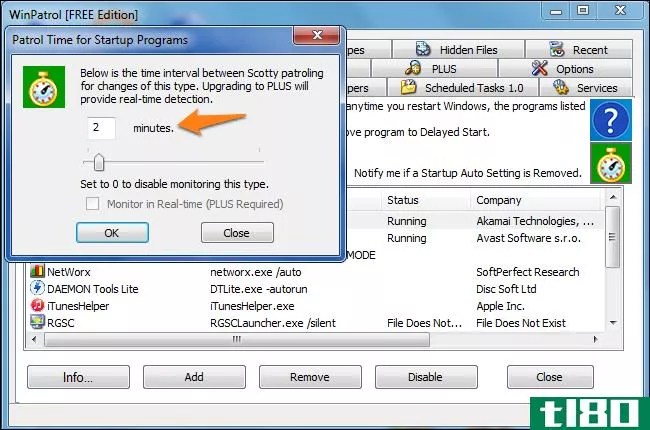
当手动删除启动条目或由于卸载而删除启动条目时,WinPatrol将检测到该条目,并且您将看到如下所示的通知。
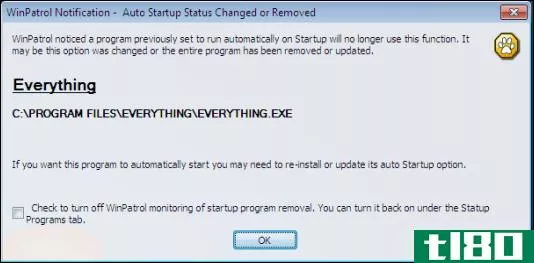
如果添加了新条目,例如在安装程序时,系统将询问您此任务是否具有从windows启动的权限。您可以接受或拒绝此窗口中的更改。也可以打开可执行文件所在的文件夹或查看文件的属性。如果未安装程序或未识别更改,则最安全的做法是拒绝更改。因为这只是一个启动通知,它不会卸载程序;只是防止它自动打开。
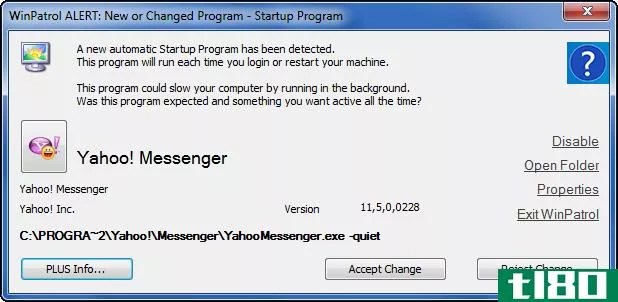
计划任务1.0
此选项卡用于查看计划在计算机上运行的任何任务。如果您选择一个项目并按下“信息”按钮,您还将看到与程序日程有关的任何信息。要更改WinPatrol检查此部分更改的频率,只需按秒表并更改计时器。
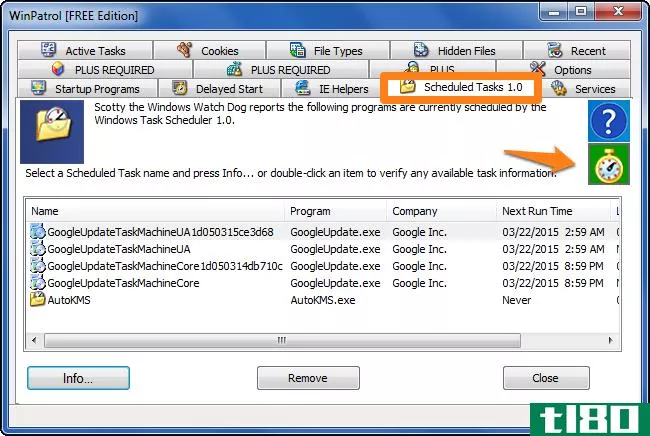
服务
“服务”选项卡将显示计算机上正在运行和停止的所有服务的列表。您还将看到有关启动设置、可执行文件名称以及它来自的公司的详细信息。要更改WinPatrol检查此部分更改的频率,只需按秒表并更改计时器。
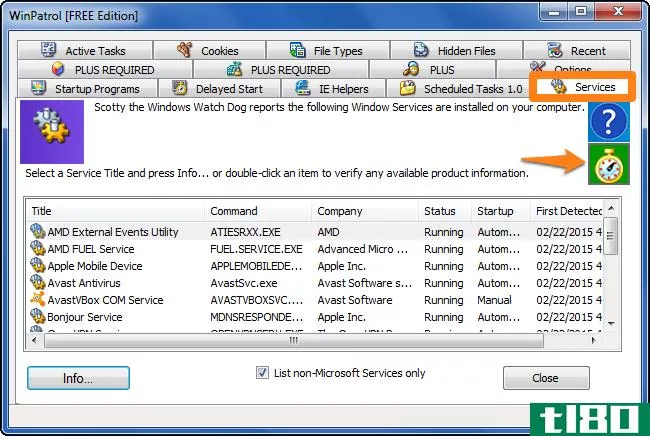
曲奇
在Cookie选项卡上,您可以搜索和删除标题中包含特定文本的Cookie。这有助于过滤掉不想保留在计算机上的cookies。您还可以选择要搜索的浏览器以及是否要删除它们。例如,如果在“添加”部分键入单词“facebook”,则可以阻止所选浏览器(Mozilla Firefox)存储它们。
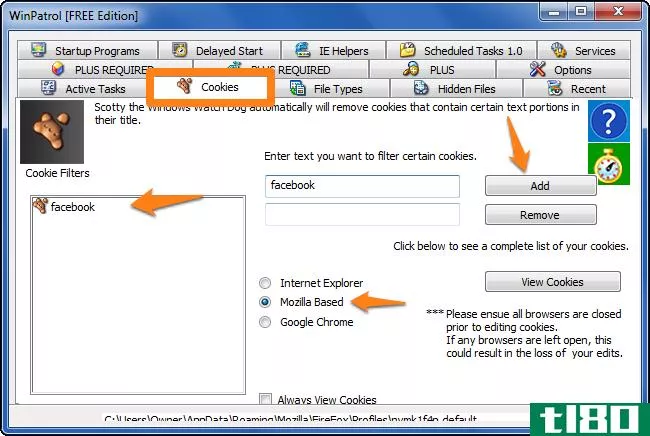
最近的
如果您碰巧知道您最近感染了恶意软件,并且需要确保已删除程序的所有残留痕迹,则可以使用“最近”选项卡。这将显示最近处于活动状态的所有程序和进程的列表。您可以选择列表中的任何项目并终止任务。在终止任务之前或之后,您可以右键单击该项目并选择“重新启动时删除”,以便在下次启动计算机时删除程序的所有跟踪。
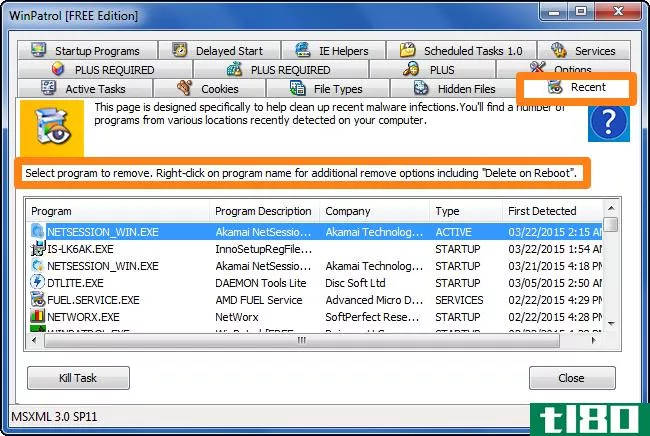
选项
“选项”选项卡将为您提供几个报告功能,您将在屏幕右侧看到这些功能。在左侧,您可以单击两个秒表来编辑相应操作发生之前所需的时间。
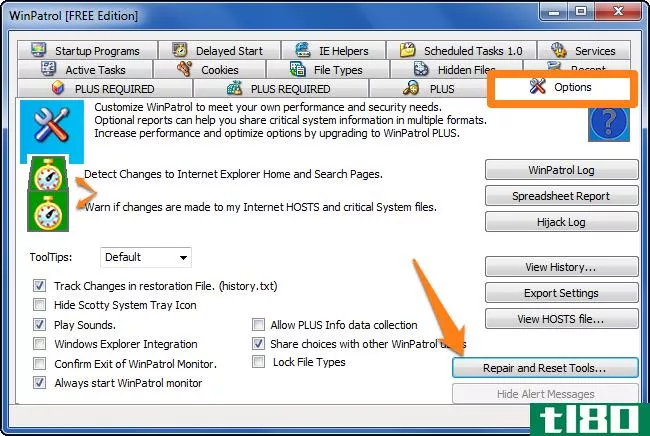
如果你点击“修复和休息工具”,你将被带到一个新的弹出屏幕与几个其他任务选择。这些是用户工具,用于撤消更改、清理程序的特定区域,以及删除使用WinPatrol删除的任何文件。
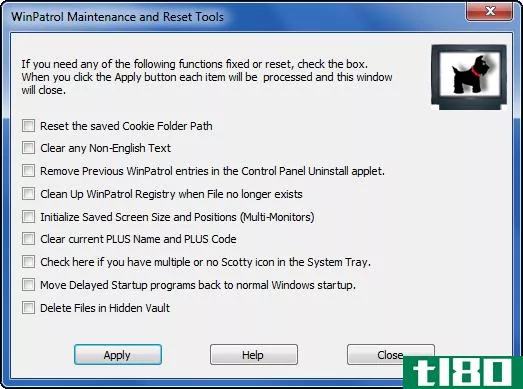
总结
如前所述,WinPatrol的主要功能是监视系统的任何更改。这是非常有用的,当你安装新的程序,当你浏览网站与恶意软件主机的坏名声。每当它检测到您的系统发生变化时,它就会发出吠声并显示一个弹出屏幕,询问您是否打算进行任何更改,并请求允许执行该操作。
- 发表于 2021-04-08 23:24
- 阅读 ( 110 )
- 分类:互联网
你可能感兴趣的文章
在Windows10中设置多个显示器的完整指南
... 多监视器设置的另一个更微妙的方面是如何使用任务栏。如果您使用的是干净的桌面设置,任务栏可能会成为一个问题。 ...
- 发布于 2021-03-25 01:09
- 阅读 ( 276 )
如何控制多个显示器在Windows10上的操作
...展或复制主显示器。您甚至可以关闭主监视器。下面介绍如何使用简单的键盘快捷键更改辅助显示设置。 使用windows+p“项目”菜单 要快速更改Windows10处理多个显示的方式,请按Windows+P。 标题为“项目”的深灰色菜单将弹出在...
- 发布于 2021-04-02 08:15
- 阅读 ( 219 )
如何在Windows10的“开始”菜单中搜索所有pc文件
...PC文件的功能。但是,默认情况下禁用此功能。下面介绍如何启用它以更快、更轻松地搜索文件。 问题是:默认情况下,当您搜索“开始”菜单时,Windows将只搜索库和桌面。库包括文档、图片、音乐和视频等文件夹。如果您在...
- 发布于 2021-04-03 11:14
- 阅读 ( 177 )
显示器的刷新率是多少?如何更改?
...总是自动发生的,因此有时可能需要手动更改刷新率。 如何在windows 10上更改刷新率 要在Windows10上更改显示器的刷新率,请右键单击桌面,然后选择“显示设置”命令。 在右窗格上向下滚动一点,然后单击“高级显示设置”链...
- 发布于 2021-04-05 04:43
- 阅读 ( 118 )
如何将windows笔记本电脑用作无线监视器(另一台电脑)
您希望在Windows10中使用辅助屏幕来提高工作效率,但手头上没有其他显示器。不过,如果你有最新的Windows笔记本电脑或平板电脑,你可以将其用作无线显示器。 你需要什么 为了利用这个技巧,您需要两台支持Miracast流视频标...
- 发布于 2021-04-05 04:57
- 阅读 ( 223 )
如何在windows和macos上查找和安装颜色配置文件以获得更精确的显示器
...和图形设计师来说,准确的颜色是非常重要的。 相关:如何在Windows或Mac上校准显示器 除了使用屏幕上的显示器修改显示器的颜色,也就是说,显示器本身上的按钮和覆盖可以调整颜色设置,安装颜色配置文件可能会有帮助。这...
- 发布于 2021-04-07 10:44
- 阅读 ( 156 )
如何使用多个监视器以提高生产效率
...哪个更好? 这一切都取决于你的电脑端口和你的显示器如何连接。如果您有一台旧的VGA显示器,而您的笔记本电脑只有DVI或HDMI接口,那么您可能需要一个适配器,可以将显示器的VGA电缆**新端口。一定要考虑到你的计算机的端...
- 发布于 2021-04-07 21:30
- 阅读 ( 168 )
如何在windows中自动启用或禁用“增强指针精度”
...启用或禁用自己,这里有一些潜在的修复方法。 相关:如何在Windows中提高鼠标指向的准确性 这个选项很有趣,你可以在控制面板>硬件和声音>鼠标>指针选项中找到。启用时,Windows会根据光标移动的速度动态调整鼠标的...
- 发布于 2021-04-08 13:02
- 阅读 ( 169 )
如何修复windows pc上的噼啪声或爆裂声
裂纹、爆裂等声音问题可能会因各种原因而发生。您可以通过调整音频设备设置、更新声音驱动程序或固定另一个干扰的硬件设备来解决此问题。下面是一些值得尝试的东西。 在你开始搞乱设置之前,检查一下你的硬件本身是...
- 发布于 2021-04-08 13:25
- 阅读 ( 164 )